For at tilføje din e-mail-konto hos Domæneshop i Mail til Windows 10 skal du starte Mail-programmet fra Start-menuen og trykke på Add account Legg til konto . Hvis du allerede har oprettet en anden konto i e-mail-programmet, skal du trykke på værktøjshjulet, og derefter Accounts / Kontoer for at tilføje en ny konto.
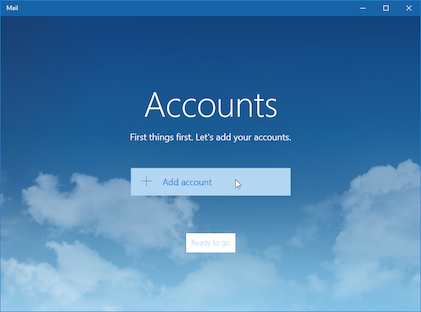
På listen over kontotyper skal du vælge Advanced Setup Avansert oppsett og derefter Internet Email (POP, IMAP).
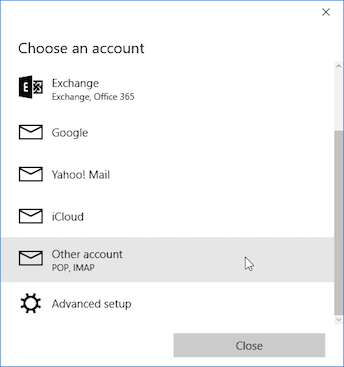
Udfyld derefter følgende indstillinger:
- Indgående e-mail server :
imap.domeneshop.no
- Kontotype :
IMAP4
- E-mailadresse / Epost-adresse : Den e-mailadresse, du har oprettet. Det er det, der er angivet som afsenderadresse.
- Brugernavn / Brugernavn : Brugernavnet til din e-mail-konto hos Domæneshop ( Hvor finder jeg mit brugernavn og adgangskode? )
- Adgangskode : Adgangskoden til din e-mail-konto hos Domæneshop
- Udgående (SMTP) e-mailserver :
smtp.domeneshop.no
- Sæt kryds i alle afkrydsningsfelterne nederst i vinduet (alle fire). Disse aktiverer godkendelse for udgående e-mail og også SSL (kryptering).
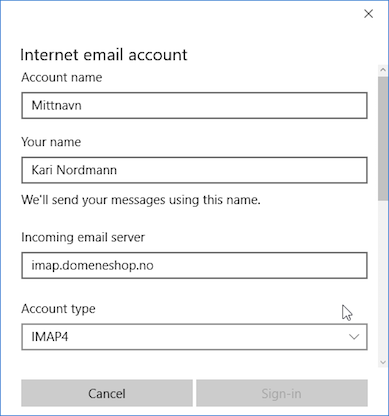
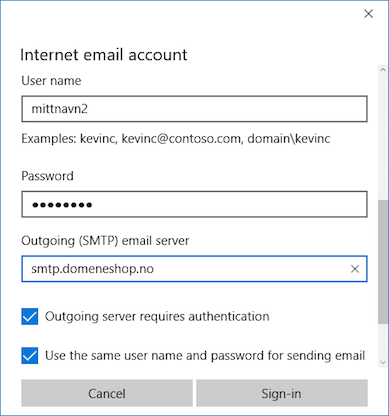
Tryk Sign in / Koble til , og du vil forhåbentlig se følgende skærm:
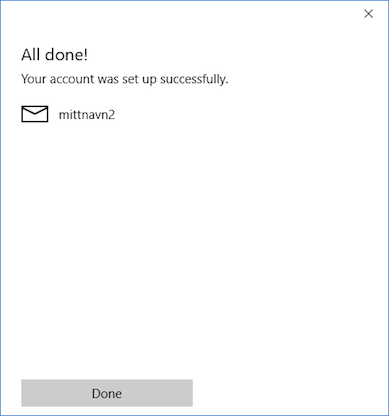
Du er nu klar til at bruge Mail til Windows 10.